一個著名的程序,稱為 Photo Vault,可以讓你用密碼保護你的圖像和視頻,以提高隱私。但有時,您可能會無意中從 Photo Vault 中刪除圖片或停用該軟體,這可能會導致照片遺失。在這種情況下你能找回你的照片嗎?
值得慶幸的是,事實確實如此。這篇文章探討了照片庫恢復的主題,並介紹了一些廣泛使用的技術來幫助您簡單地恢復已刪除的照片。現在我們開始吧!
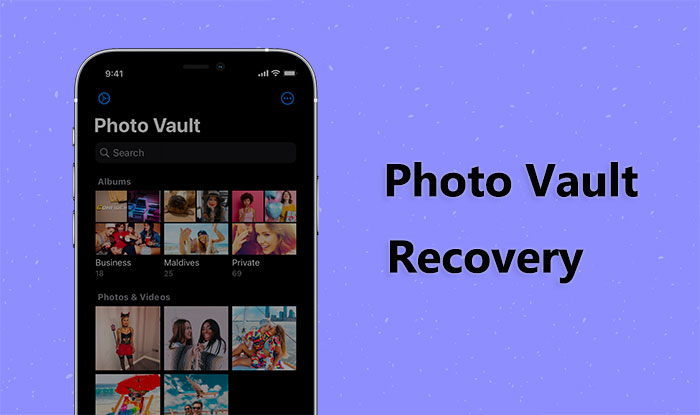
您可以選擇使用「最近刪除」相簿從 iPhone 上的相片庫應用程式中擷取已刪除的照片。不過,此相簿中儲存的照片僅保留30天。此外,您需要購買該應用程式的高級版本才能使用照片復原功能。以下是如何從「最近刪除」相簿執行 Photo Vault 應用程式恢復:
步驟1.打開應用程式並輸入您的密碼。
第 2 步。按一下「相簿」標籤查看所有相冊,然後選擇「最近刪除」相簿。
步驟3.您需要升級到進階版本才能存取此應用程式的復原功能。訂閱高級方案後,您現在可以存取過去 30 天內刪除的所有照片。
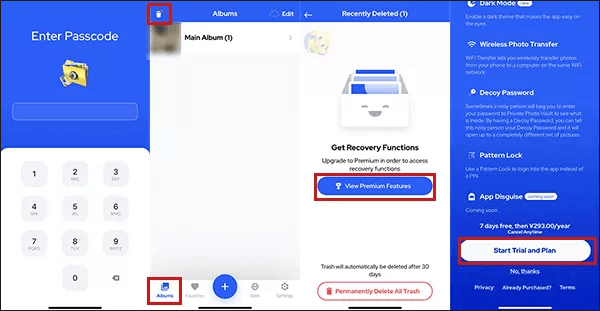
如果您無法從「最近刪除」相簿中恢復照片,或者您的照片已超過 30 天的限制,則無需驚慌。如果您已使用 iTunes 備份了您的 iPhone,則可以使用Coolmuster iPhone Data Recovery原來執行 Photo Vault 復原。
這是一款專業的照片庫恢復應用程式。它允許您輕鬆掃描和預覽您的 iTunes 備份文件,然後選擇並恢復您想要的照片庫照片,而不會影響您的其他資料。
iPhone資料復原的主要特點:
如何使用 iPhone 資料恢復從 Photo Vault 恢復永久刪除的照片?步驟如下:
01下載並啟動 iPhone 資料恢復。接下來,從左側選單中選擇「從 iTunes 備份檔案還原」選項。選擇所需的 iTunes 備份文件,然後按一下「開始掃描」以啟動掃描過程。

02掃描完成後,勾選「照片」旁的方塊,然後按一下位於右下角的「開始掃描」按鈕。此操作將允許您在電腦上預覽 iTunes 備份檔案的內容。

03導覽至「照片」類別,然後從右側顯示的清單中選擇特定的已刪除和現有檔案。最後,點擊「還原到電腦」圖示開始從 iTunes 備份中檢索選定的檔案。

除了使用 iPhone 資料恢復從 iTunes 備份還原 Photo Vault 照片外,您還可以直接使用 iTunes 還原 iPhone 上的照片庫照片。
但是,這種方法有一個缺點:它會覆蓋您 iPhone 上的所有數據,而不僅僅是恢復您的 Photo Vault 照片。因此,如果您有重要數據未備份( iTunes 備份什麼?),或者您不想丟失其他數據,則不建議使用此方法。請依照以下步驟透過 iTunes 恢復 Photo Vault 應用程式中的照片:
步驟1.開啟您的電腦並確保安裝了最新版本的iTunes 。然後,使用 USB 連接線將您的 iPhone 連接到電腦。
第 2 步。在 iTunes 主介面中,按一下您的 iPhone 圖標,然後選擇「摘要」標籤。
步驟3.在摘要頁面上,按一下「還原備份」按鈕,然後選擇要還原的備份檔案並按一下「還原」。
步驟4.等待恢復過程完成。您的 iPhone 將會重新啟動,之後您可以在 iPhone 上找到您的 Photo Vault 照片。

如果您已經使用 iCloud 備份了您的 iPhone ,那麼您也可以使用 iCloud 備份來還原照片庫中的照片。同樣,使用 iCloud 備份進行還原時,您 iPhone 上的所有資料和設定都將被覆蓋,並且您只能恢復到備份時的狀態。因此,您可能會遺失一些新資料。以下是使用 iCloud 從 iPhone 上的照片庫恢復已刪除照片的方法:
步驟1. 在iPhone上,前往“設定”>“一般”>“重置”,然後選擇“抹掉所有內容和設定”。輸入您的密碼,確認您的操作,然後等待您的 iPhone 完成重設。

第 2 步。 iPhone 重新啟動後,您將看到「歡迎使用 iPhone」畫面。請依照螢幕上的指示選擇您的語言和地區,然後選擇「從 iCloud 備份還原」選項。
步驟 3. 使用您的 Apple ID 和密碼登入 iCloud,然後選擇包含您的 Photo Vault 照片的備份。您可以根據備份的日期和大小進行判斷,然後按一下「還原」按鈕。

步驟4.等待iCloud恢復您的iPhone。此過程可能需要一些時間,具體取決於備份的大小和網路速度。在恢復過程中,請保持 iPhone 連線至 Wi-Fi 網路。
步驟5.恢復完成後,您的iPhone將重新啟動,並且照片庫中的照片將出現在您的iPhone上。
問1.我可以恢復我的照片庫密碼嗎?
如果您在安裝此應用程式時提供了電子郵件地址,則可以使用它來恢復您的密碼。只要輸入八次錯誤的密碼,您就會看到一個提示,詢問您是否要恢復密碼。點擊“是”,重置過程將發送到您的電子郵件。
問2.設備恢復出廠設定後可以恢復照片嗎?
如果您的裝置恢復到原廠設置,您的照片庫應用程式和其中儲存的照片都將被刪除,並且您將無法直接從裝置中恢復它們。但是,如果您在將裝置還原為原廠設定之前已使用 iTunes 或 iCloud 備份過裝置數據,則可以從備份檔案中還原 Photo Vault 照片。 ( 如何在沒有備份的情況下恢復 iPhone 出廠設定後恢復照片?)
Q3.如果我刪除 Photo Vault 應用程式本身,我可以恢復我的照片嗎?
如果您已將照片備份到 Photo Vault 或 iTunes,那麼您可以輕鬆擷取照片。
上面列出了 Photo Vault 恢復的四種技術。您可以選擇最適合您的要求和情況的方法。如果您不想刪除 iPhone 上的數據,我們建議您使用Coolmuster iPhone Data Recovery軟體來恢復影像。它是一款易於使用、功能強大的 iPhone 資料恢復程序,可協助您恢復影像而不會損壞您的 iPhone。
如有任何疑問或建議,請隨時在下面留下評論,我們會立即回覆您。
相關文章:
如何從 Facebook 恢復已刪除的照片?實現這一目標的 4 種行之有效的方法
如何輕鬆恢復Android和 iPhone 上 WhatsApp 中已刪除的照片?





